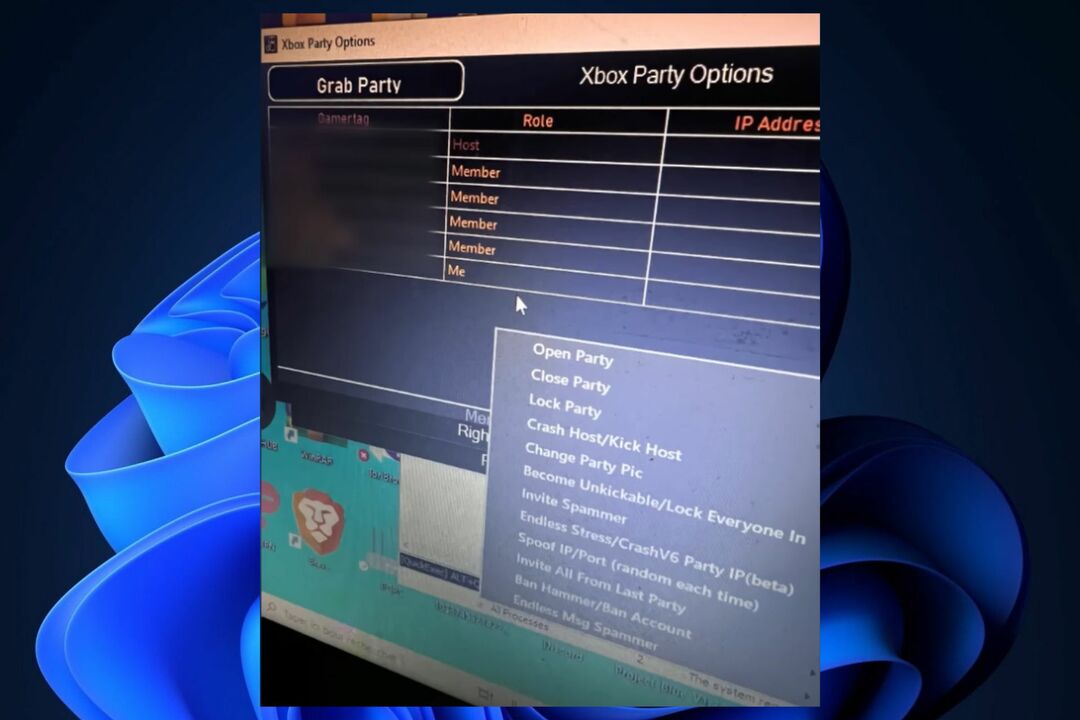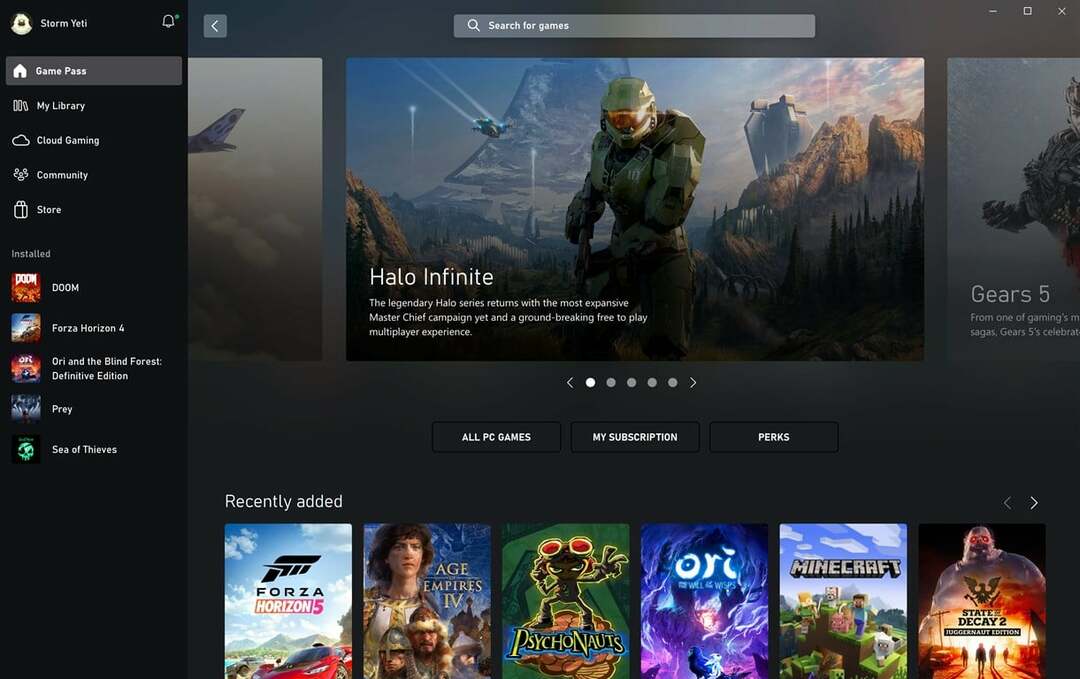De Xbox-gameconsole heeft een groot aantal functies om de game-ervaring te verbeteren. Een dergelijke functie zijn de opties van achtergronden die u instelt. U kunt een reeks achtergrondkleuropties selecteren om uw achtergrond in te stellen terwijl u door het hoofdmenu bladert. Dergelijke functies kunnen het visuele uiterlijk van de Xbox-console verbeteren. Als Xbox-fan heb je de mogelijkheid om de achtergrond te creëren die je leuk vindt en je vervolgens te vestigen in je favoriete games. In dit artikel zullen we eerst zien hoe u de normale achtergrond op uw Xbox-console kunt wijzigen en vervolgens kijken naar andere beschikbare opties om de visuele weergave volledig te verfraaien terwijl u door het hoofdmenu bladert.
Methode 1: De normale achtergrond wijzigen op Xbox Series X en Series S
Stap 1: Druk op de Xbox-knop op je regelaar.

Stap 2: Ga naar Profiel en systeem en selecteer Instellingen.

Stap 3: Ga naar de Algemeen tabblad en selecteer vervolgens Personalisatie.

Stap 4: Selecteer vervolgens in het menu Mijn achtergrond.

ADVERTENTIE
Stap 5: Selecteer Effen kleur en game art.

Stap 6: Selecteer vervolgens de kleuroptie die u als achtergrond wilt.

Opmerking:
1. U zou deze stap tijdens de eerste installatie hebben uitgevoerd. De kleur die op dat moment werd gekozen, is de standaard achtergrondkleur die u nu kunt wijzigen.
2. Je hebt verschillende opties voor achtergronden, zoals effen kleuren, gamekunst, prestatiekunst, aangepaste afbeeldingen, schermafbeeldingen en dynamische kleurenachtergronden.

3. U kunt ook op de drukken Aanpassen -knop op uw Xbox-controller. Dit brengt de Startpagina aanpassen scherm waar je overheen kunt gaan Mijn achtergrond.


Methode 2: De aangepaste achtergrond wijzigen op uw Xbox Series X en Series S.
We kunnen ook andere afbeeldingen op de achtergrond plaatsen volgens onze keuze op de Xbox-console. Hiervoor kun je de afbeelding van internet downloaden of screenshots maken van je favoriete gamemoment. Al deze zouden worden opgeslagen in uw Xbox-console die u kunt openen en gebruiken als achtergrond. U kunt er ook voor kiezen om afbeeldingen vanaf uw USB-stick te uploaden.
Stap 1: Druk op de Xbox-knop op je regelaar. Selecteer Microsoft Edgee browser vanuit het menu.


Stap 2: Typ in de zoekbalk de achtergrond die u wilt downloaden.
Opmerking: Voor dit artikel gebruiken we de afbeelding van Halo Infinite die op internet beschikbaar zal zijn.

Stap 3: Selecteer de afbeelding uit de weergegeven zoekopties. Klik op de optieknop in de controller en selecteer als achtergrond instellen.


Opmerking: Als je een afbeelding van een USB-apparaat hebt en deze als achtergrond wilt gebruiken, volg dan de onderstaande stappen.
Stap 4: Druk op de Xbox-knop op je regelaar. Ga naar Profiel en systeem en selecteer Instellingen.


Stap 5: Ga naar de Algemeen tabblad en selecteer Personalisatie.

Stap 6: Selecteer Mijn achtergrond uit het menu Personalisatie.

Stap 7: Selecteer Aangepaste afbeelding uit het menu dat verschijnt.

Stap 8: Selecteer de afbeelding die je op een USB-apparaat hebt staan of die je als achtergrond wilt instellen. Klik op OK.
Stap 9: Ga naar de startpagina om de aangepaste achtergrond klaar te zien voor uw weergave.
Nu je Xbox-console is opgeknapt voor een beter zicht, kun je verdere wijzigingen aanbrengen die bij je persoonlijkheid passen. Zoals in dit artikel wordt getoond, kan dit worden gedaan met uw aangepaste afbeelding of met regelmatige wijzigingen in de achtergrondinstellingen. Vertel ons alstublieft in het opmerkingengedeelte met welke methode u de weergave op uw Xbox-console wilt wijzigen.
Stap 1 - Download de Restoro PC Reparatie Tool van hier
Stap 2 - Klik op Scan starten om elk pc-probleem automatisch te vinden en op te lossen.